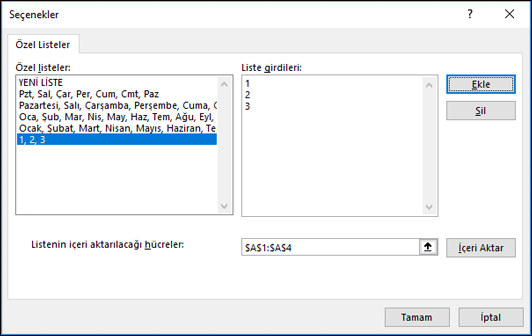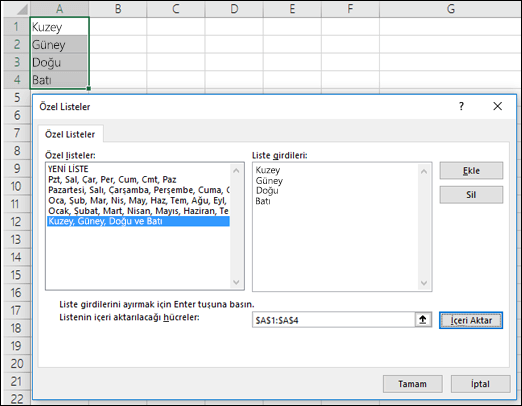Kullanıcı tanımlı bir düzende sıralamak veya doldurmak için özel bir liste kullanın. Excel'de haftanın günü ve yılın ayı yerleşik listeleri vardır ancak siz de kendi özel listenizi oluşturabilirsiniz.
Özel listeleri anlamak için, bunların nasıl çalıştığını ve bilgisayarınızda nasıl depolandığını görmek yararlı olur.
Yerleşik listelerle özel listeleri karşılaştırma
Excel’de yerleşik olarak şu haftanın günü ve yılın ayı özel listeleri sağlanır.
|
Yerleşik listeler |
|---|
|
Paz, Pts, Sal, Çar, Per, Cum, Cts |
|
Pazar, Pazartesi, Salı, Çarşamba, Perşembe, Cuma, Cumartesi |
|
Oca, Şub, Mar, Nis, May, Haz, Tem, Ağu, Eyl, Eki, Kas, Ara |
|
Ocak, Şubat, Mart Nisan, Mayıs, Haziran, Temmuz, Ağustos, Eylül, Ekim, Kasım, Aralık |
Not: Yerleşik listeyi düzenleyemez ve silemezsiniz.
Kendi özel listenizi oluşturabilir ve sıralamak veya doldurmak için kullanabilirsiniz. Örneğin, aşağıdaki listelere göre sıralamak veya doldurmak istiyorsanız, özel liste oluşturmanız gerekir çünkü bunların doğal bir sırası yoktur.
|
Özel listeler |
|---|
|
Yüksek, Orta, Düşük |
|
Büyük, Orta ve Küçük |
|
Kuzey, Güney, Doğu ve Batı |
|
Üst Düzey Satış Müdürü, Bölgesel Satış Müdürü, Bölüm Satış Müdürü ve Satış Temsilcisi |
Özel liste bir hücre aralığına karşılık gelebilir veya listeyi Özel Listeler iletişim kutusuna girebilirsiniz.
Not: Özel listeler yalnızca metinden veya sayılarla karıştırılmış olan metinden oluşabilir. Yalnızca sayılardan (0 - 100 arası gibi) oluşan bir özel liste için, önce metin olarak biçimlendirilmiş bir sayı listesi oluşturmanız gerekir.
Özel liste oluşturmanın iki yolu vardır. Özel listeniz kısaysa, değerleri doğrudan açılan pencereye girebilirsiniz. Özel listeniz uzunsa, bunları bir hücre aralığından içeri aktarabilirsiniz.
Değerleri doğrudan girme
Değerleri girerek özel liste oluşturmak için şu adımları izleyin:
-
Özel Listeler Düzenle > Gelişmiş > Genel > Dosya > Seçenekleri'ne tıklayın.
-
Özel Listeler kutusunda YENİ LİSTE öğesine tıklayın ve ilk girdiden başlayarak girdileri Liste girdileri kutusuna yazın.
Her girdiden sonra Enter tuşuna basın.
-
Liste tamamlandığında Ekle'ye tıklayın.
Listede seçmiş olduğunuz öğeler Özel listeler panelinde gösterilir.
-
Tamam düğmesine iki kez tıklayın.
Hücre aralığından özel liste oluşturma
İzleyeceğiniz adımlar:
-
Hücre aralığında, sıralama veya doldurma işleminde ölçüt olarak kullanmak istediğiniz değerleri, olmasını istediğiniz düzende, yukarıdan aşağı doğru girin. Az önce girdiğiniz hücre aralığını seçin ve yukarıdaki yönergeleri izleyerek Özel Listeleri Düzenle açılan penceresini görüntüleyin.
-
Özel Listeler açılan penceresinde, seçmiş olduğunuz öğe listesine ait hücre başvurularının Listenin içeri aktarılacağı hücreler alanında görüntülenip görüntülenmediğini denetleyin ve İçeri Aktar'a tıklayın.
-
Listede seçmiş olduğunuz öğeler Özel Listeler panelinde gösterilir.
-
Tamam düğmesine iki kez tıklayın.
Not: Yalnızca metin, sayı, tarih veya saat gibi değerlere göre özel liste oluşturabilirsiniz. Hücre rengi, yazı tipi rengi veya simge gibi biçimler için özel liste oluşturamazsınız.
İzleyeceğiniz adımlar:
-
Yukarıdaki yönergeleri izleyerek Özel Listeleri Düzenle iletişim kutusunu görüntüleyin.
-
Özel Listeler kutusunda, silmek istediğiniz listeyi seçin ve sil'e tıklayın.
Özel listeyi oluşturduğunuzda, bu liste bilgisayarınızın kayıt defterine eklenir ve böylelikle diğer çalışma kitaplarında kullanılabilir. Özel listeyi verileri sıralarken kullanırsanız, bu liste çalışma kitabıyla birlikte de kaydedilir ve böylelikle diğer bilgisayarlarda (çalışma kitabınızın Excel Hizmetleri içinde yayımlandığı ve sıralamada özel listeyi kullanmak istediğiniz sunucular da içinde) kullanılabilir.
Öte yandan, çalışma kitabını başka bir bilgisayarda veya sunucuda açarsanız, çalışma kitabında depolanan özel listeyi Excel Seçenekleri'nden ulaşılan Özel Listeler açılan penceresinde görmezsiniz; yalnızca Sırala iletişim kutusunun Düzen sütununda görürsünüz. Çalışma kitabı dosyasında depolanan özel liste Doldur komutu için de hemen kullanılabilir durumda olmaz.
Çalışma kitabı dosyasında depolanan özel listeyi diğer bilgisayarın veya sunucunun kayıt defterine eklemeyi de tercih edebilir ve bu şekilde Excel Seçenekleri'nin Özel Listeler açılan penceresinde kullanılabilir duruma getirebilirsiniz. Sırala açılan penceresindeki Düzen sütununun altında Özel Listeler'i seçerek Özel Listeler açılan penceresini görüntüleyin, özel listeyi seçin ve ardından Ekle'ye tıklayın.
Daha fazla yardım mı gerekiyor?
Her zaman Excel Teknik Topluluğu sayfasında bir uzmana soru sorabilir veya Topluluklar sayfasından destek alabilirsiniz.